넷플릭스 스마트tv 에서 HD, UHD로 시청하는 방법
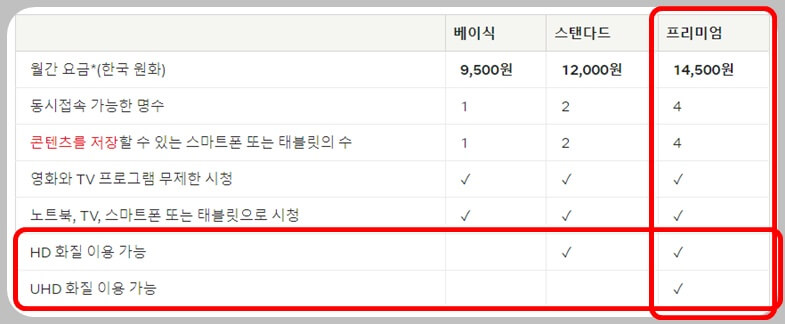
넷플릭스는 4K 컨텐츠를 재생할 수 있는 장치에서 UHD 화질의 스트리밍의 서비스를 제공하고 있습니다. 하지만 UHD 혹은 HD 이상의 화질로 넷플릭스를 시청하고자 한다면 UHD, HD 화질을 지원하는 넷플릭스 멤버십에 가입을 해야 합니다.
UHD, HD 화질을 모두 지원하는 넷플릭스 멤버십은 프리미엄 멤버십입니다. 프리미엄 멤버십을 가입했다면 넷플릭스 스트리밍 화질을 고화질로 설정을 해줘야 합니다. 이 설정은 스마트폰과 PC에서만 설정이 가능하며, 스마트TV 넷플릭스 어플에서는 설정을 변경할 수 없습니다.
HD, UHD 고화질로 넷플릭스 화질 설정하는 방법
넷플릭스를 고화질로 보기 위헤서 프리미엄 멤버십에 가입을 하고 낮은 화질로 넷플릭스를 시청한다면 굳이 제일 비싼 멤버십에 가입할 필요가 없습니다. 내가 가장 비싼 프리미엄 멤버십 요금제에 가입을 했다면 언제든지 HD, UHD 이상의 고화질로 넷플릭스가 스트리밍 재생될 수 있도록 설정을 해놓는 것이 좋습니다.
이렇게 설정을 해놓으면 스마트TV 뿐만 아니라 스마트폰, 태블릿, PC 등 넷플릭스 컨텐츠를 스트리밍 할 수 있는 모든 장치에서 고화질로 넷플릭스 영상을 스트리밍 하여 볼 수 있습니다.
스마트TV에서 넷플릭스 화질을 1080p 이상의 고화질로 설정을 변경하는 것은 불가능하기 때문에 넷플릭스 화질을 설정하기 위해서는 스마트폰 혹은 PC를 이용해야 합니다.
스마트폰, 태블릿에서 설정하는 방법
넷플릭스 어플이 아닌 크롬 혹은 사파리 같은 웹브라우저를 통해서 넷플릭스 홈페이지에 접속을 합니다. 넷플릭스 홈페이지에서 로그인을 한 뒤 왼쪽 상단에 보이는 메뉴 三 모양을 터치합니다. 메뉴가 보이면 계정을 터치 하여 계정 설정 화면으로 넘어갑니다.
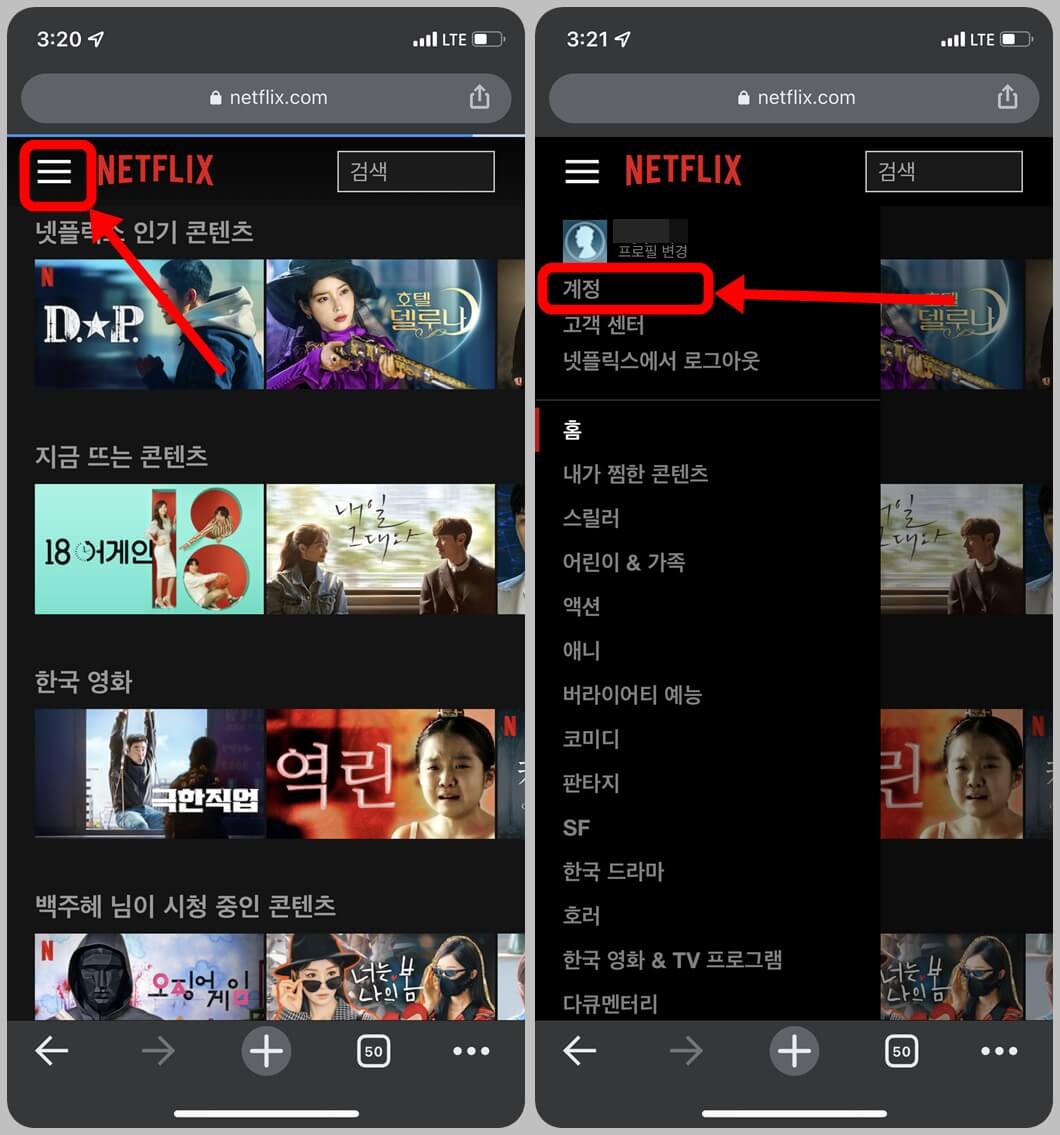
계정 설정 화면에서 아래로 스크롤을 내려서 프로필&자녀 보호 설정 항목으로 이동을 합니다. 화질을 변경하고자 하는 프로필 혹은 본인의 프로필의 아래 화살표를 터치하여 줍니다. 그다음 화면에서 재생 설정 항목을 찾아 변경을 터치 합니다.
재생 설정 화면에서 화질 및 데이터 이용 설정에서 “자동” 혹은 “저화질, 중간”으로 체크되어 있는 것을 “고화질”로 변경을 한 뒤 저장을 해줍니다. 그리고 넷플릭스에서 영상을 재생하면 스마트TV, 스마트폰, PC, 노트북 등 어떤 장치에서도 고화질로 넷플릭스를 시청할 수 있습니다.

PC 컴퓨터에서 설정하는 방법
컴퓨터에서 넷플릭스 화질을 HD, UHD 와 같은 1080p 이상의 고화질로 변경하는 방법은 스마트폰에서와 같이 넷플릭스 홈페이지에 접속하는것 부터 시작을 합니다. 크롬, 엣지와 같은 웹브라우저를 이용하여 넷플릭스 홈페이지에 접속한 뒤 로그인을 해줍니다.
로그인을 한 뒤 넷플릭스 화질을 설정할 프로필을 선택 한 뒤 화면 오른쪽 상단에 보이는 프로필 사진을 클릭 합니다. 프로필 사진을 클릭 한 뒤 나오는 메뉴 상자에서 계정을 클릭하여 계정 설정 화면으로 넘어갑니다. 스마트폰에서 화질을 설정한 것과 같이 프로필&자녀 보호 설정 항목에서 넷플릭스 화질을 변경할 프로필을 클릭하여 줍니다.
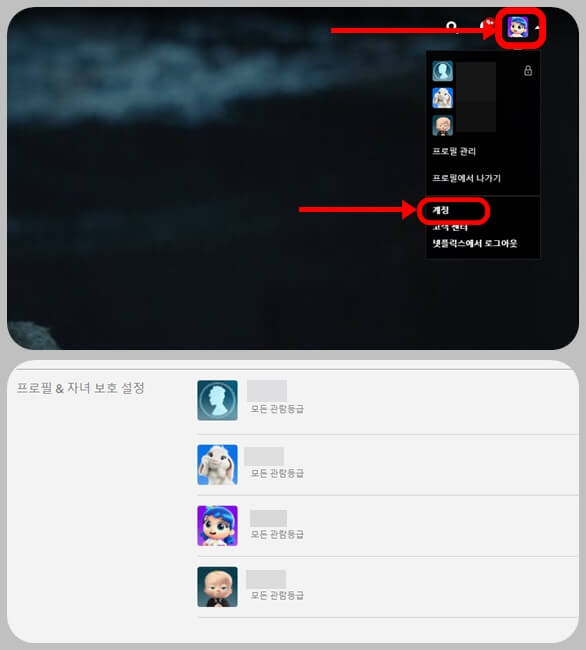
넷플릭 화질을 변경할 프로필을 선택 한 뒤 재생 설정 항목에서 변경을 클릭하여 줍니다. 화질 및 데이터 이용 설정 항목에서 고화질을 선택 한 뒤 저장을 클릭하여 설정을 마무리 합니다.
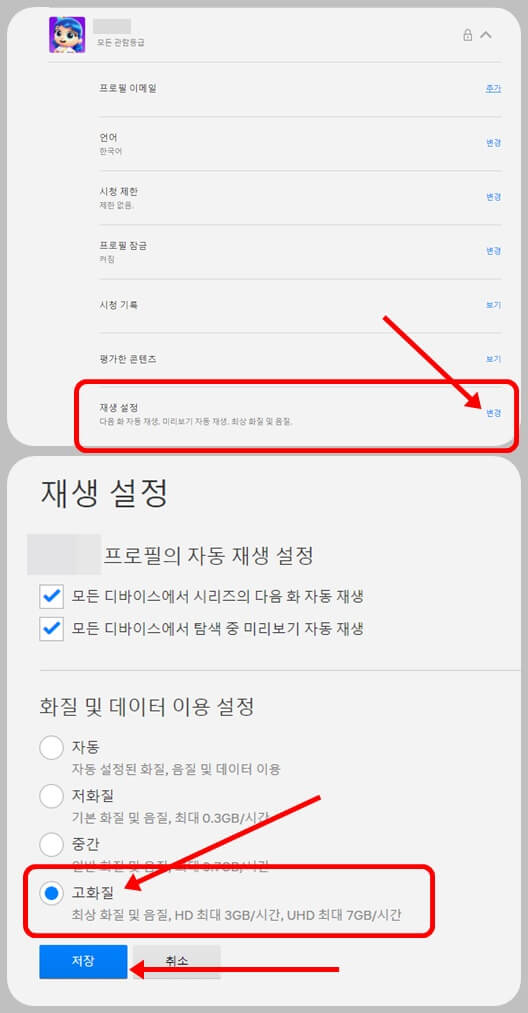
이렇게 넷플릭스 화질을 1080p HD 이상의 화질로 재생될 수 있게 설정하는 방법은 키즈 프로필에서는 조정이 불가능합니다. 일반 프로필에서만 가능합니다. 넷플릭스 화질을 자동에서 고화질로 변경을 하면 어떤 상황, 어떤 장치에서도 고화질로 영상이 재생된다는 장점이 있지만, 스마트폰 데이터 용량이 적은 사용자분들에게는 와이파이 환경이 아니면 부담스러울 수 있습니다.
다음에는 이에 대한 설정을 하는 방법을 알아보도록 하겠습니다.
같이 보면 좋은 자료
카톡 아이디 찾는법
카톡 아이디 찾는 법 카카오톡에 친구를 추가하는 방법은 두 가지입니다. 전화번호를 추가해서 추가하는 방법과 카카오톡 아이디를 추가하여 친구를 추가하는 방법입니다. 물론 QR코드를 가지
moajungbo.com
유튜브 화질 설정 고화질 고정 방법
유튜브 스마트폰에서 화질 고화질로 고정하는 방법 외부활동을 하기 힘든 요즘 많은 사람들이 TV, 유튜브 등을 보면서 시간을 보냅니다. 특히 요즘 많은 사람들이 TV보다 스마트폰으로 유튜브를
moajungbo.com